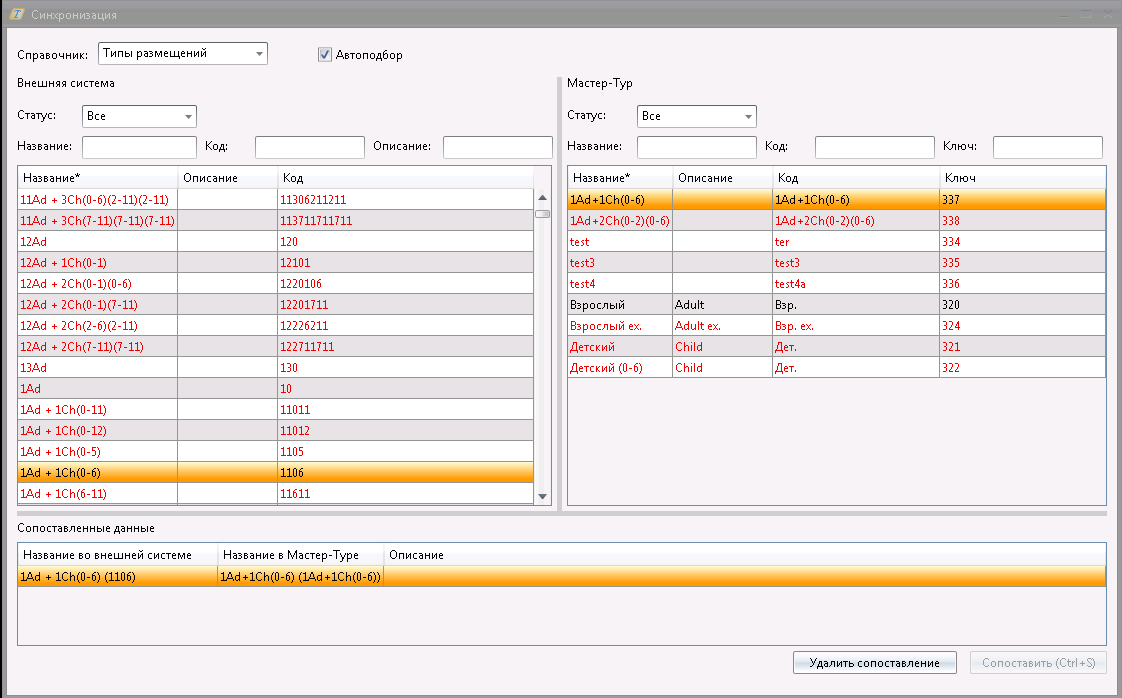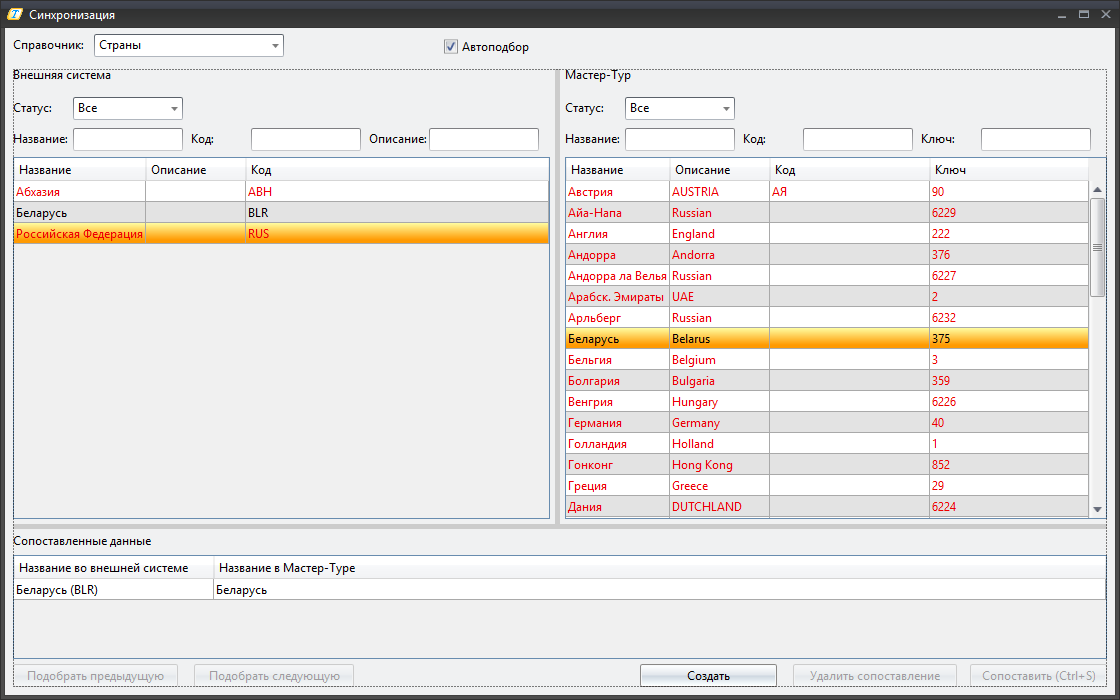Megatec Integration Service:Работа с окном Синхронизация — различия между версиями
| [непроверенная версия] | [досмотренная версия] |
Parshina (обсуждение | вклад) (→Работа с окном Синхронизация) |
Parshina (обсуждение | вклад) |
||
| Строка 2: | Строка 2: | ||
==Введение== | ==Введение== | ||
| − | В | + | В данном окне представлена информация по состоянию синхронизации справочной информации между сервисом внешней системы и «'''Мастер-Тур'''». |
==Работа с окном Синхронизация== | ==Работа с окном Синхронизация== | ||
| Строка 18: | Строка 18: | ||
*'''Красные цвет''' – таким образом, выделены строки, которые не имеют сопоставлений; | *'''Красные цвет''' – таким образом, выделены строки, которые не имеют сопоставлений; | ||
*'''Черный цвет''' – таким образом, выделены строки, которые имеют сопоставление; | *'''Черный цвет''' – таким образом, выделены строки, которые имеют сопоставление; | ||
| − | |||
Для создания сопоставления необходимо выбрать свободные значение в таблице «'''Внешняя система'''» и «'''Мастер-Тур'''» и нажать кнопку «'''Сопоставить'''». После сопоставления в таблице «'''Сопоставленные данные'''» будет отображена строка, которая показывает, какая строка из таблицы «'''Внешняя система'''» сопоставлена строке из таблицы «'''Мастер-Тур'''». <br /> | Для создания сопоставления необходимо выбрать свободные значение в таблице «'''Внешняя система'''» и «'''Мастер-Тур'''» и нажать кнопку «'''Сопоставить'''». После сопоставления в таблице «'''Сопоставленные данные'''» будет отображена строка, которая показывает, какая строка из таблицы «'''Внешняя система'''» сопоставлена строке из таблицы «'''Мастер-Тур'''». <br /> | ||
Если выбрать строку подкрашенную черным цветом из таблицы «'''Внешняя система'''» и/или «'''Мастер-Тур'''», то в таблице «'''Внешняя система'''» будет отображена аналогичная информация о сопоставлении этих строк. <br /> | Если выбрать строку подкрашенную черным цветом из таблицы «'''Внешняя система'''» и/или «'''Мастер-Тур'''», то в таблице «'''Внешняя система'''» будет отображена аналогичная информация о сопоставлении этих строк. <br /> | ||
| + | |||
[[Файл: vh_df910.png| Окно Синхронизация]] <br /> | [[Файл: vh_df910.png| Окно Синхронизация]] <br /> | ||
| + | |||
Для удаления сопоставления необходимо выбрать из таблицы «'''Внешняя система'''» и/или «'''Мастер-Тур'''» строку подкрашенную черным цветом и в таблице «'''Сопоставленные данные'''» выбрать строку с нужным сопоставлением и нажать кнопку «'''Удалить сопоставление'''». После этого строка из таблицы «'''Внешняя система'''» и/или «'''Мастер-Тур'''» примет красный цвет. <br /> | Для удаления сопоставления необходимо выбрать из таблицы «'''Внешняя система'''» и/или «'''Мастер-Тур'''» строку подкрашенную черным цветом и в таблице «'''Сопоставленные данные'''» выбрать строку с нужным сопоставлением и нажать кнопку «'''Удалить сопоставление'''». После этого строка из таблицы «'''Внешняя система'''» и/или «'''Мастер-Тур'''» примет красный цвет. <br /> | ||
Версия 15:02, 12 апреля 2018
Версия статьи от 12-04-2018.
Содержание
[убрать]Введение
В данном окне представлена информация по состоянию синхронизации справочной информации между сервисом внешней системы и «Мастер-Тур».
Работа с окном Синхронизация
Данное окно содержит в себе все доступные для адаптера справочники. Выбрать необходимый можно в фильтре Справочник. Окно состоит из трех таблиц:
- Внешняя система – Здесь отображаются данные загруженные от сервиса внешней системы. Для данной таблицы возможен поиск необходимого значения с помощью фильтров;
- Мастер-Тур - Здесь отображаются данные из справочников Мастер-Тур. Для данной таблицы возможен поиск с помощью ввода «названия» строки в поле «Название». Данные в таблице можно фильтровать, используя значения фильтра «Режим»;
- Сопоставленные данные - Здесь отображаются сопоставления, для тех строк, которые выбраны пользователем в данный момент в таблице «Внешняя система» и «Мастер-Тур»;
Создание сопоставления
Перед началом работы в этом экране необходимо закачать справочные данные. Для каждой таблицы присуще цветовая дифференциация:
- Красные цвет – таким образом, выделены строки, которые не имеют сопоставлений;
- Черный цвет – таким образом, выделены строки, которые имеют сопоставление;
Для создания сопоставления необходимо выбрать свободные значение в таблице «Внешняя система» и «Мастер-Тур» и нажать кнопку «Сопоставить». После сопоставления в таблице «Сопоставленные данные» будет отображена строка, которая показывает, какая строка из таблицы «Внешняя система» сопоставлена строке из таблицы «Мастер-Тур».
Если выбрать строку подкрашенную черным цветом из таблицы «Внешняя система» и/или «Мастер-Тур», то в таблице «Внешняя система» будет отображена аналогичная информация о сопоставлении этих строк.
Для удаления сопоставления необходимо выбрать из таблицы «Внешняя система» и/или «Мастер-Тур» строку подкрашенную черным цветом и в таблице «Сопоставленные данные» выбрать строку с нужным сопоставлением и нажать кнопку «Удалить сопоставление». После этого строка из таблицы «Внешняя система» и/или «Мастер-Тур» примет красный цвет.
Автоподбор сопоставления
Во всех справочниках реализована возможность автоподбора сопоставления, для включения этой опции должен быть поставлен флаг «Автоподбор». После этого при выделении записи в таблице внешняя система будет автоматически подобрано сопоставления из таблицы МТ.